解決win10無線網絡已連接但上不了網的方法
如今比較流行的兩種網絡連接方式都非常受用戶喜愛,有線網絡和無線網絡想必更加的穩定,不易出錯。在使用無線網絡的時候經常會出現一些奇怪的現象,例如大家在連接網絡的時候被提示已連接,但是不能上網。明明已經連接上了網絡為什么還是不能使用呢?出現這個故障的原因一般都是由于電腦中的無線適配器出錯了,識別不到IP,我們可以手動設置之后再次進行連接!
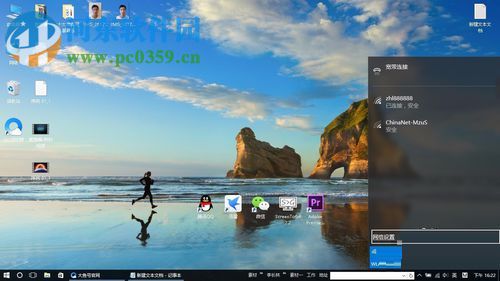 操作方法:
操作方法:1、在出現這個故障的時候使用鼠標單擊右下角任務欄中的網絡連接圖標!
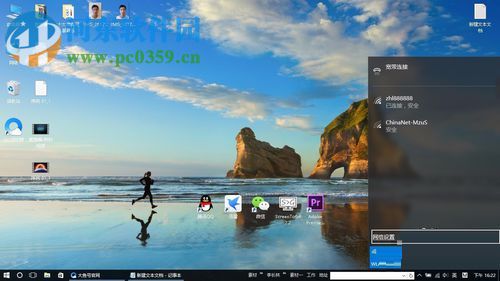
2、單擊打開之后找到網絡設置按鈕并打開,進入系統中的網絡設置界面。在這個窗口中使用鼠標雙擊打開下方的“更改適配器”按鈕!
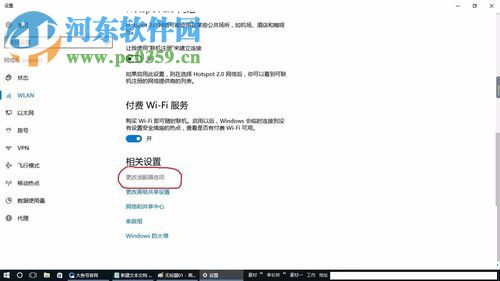
3、完成之后接著在彈出的網絡界面中使用鼠標右鍵單擊目前連接的網絡,打開它的屬性設置界面!
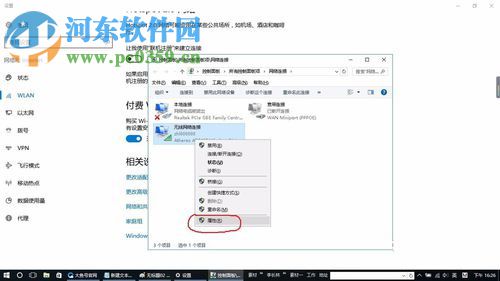
4、在下圖中找到屬性界面的Internet協議版本并雙擊進入IP設置窗口!
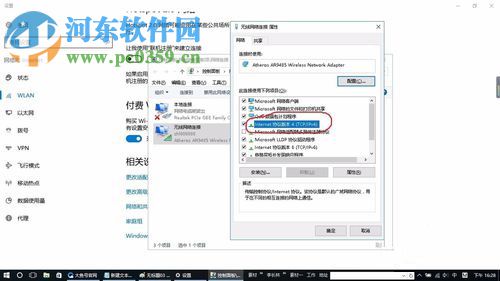
5、如下圖所示,在這個界面中我們就可以自己手動設置dns了,可以在網絡上搜索也可以使用某些軟件進行更改,例如360的bns優選程序等等!設置好了之后進行保存即可!
PS:小編建議大家在平時可以將能夠正常上網的dns記錄下來,這樣在出錯了之后就可以正常的使用了!
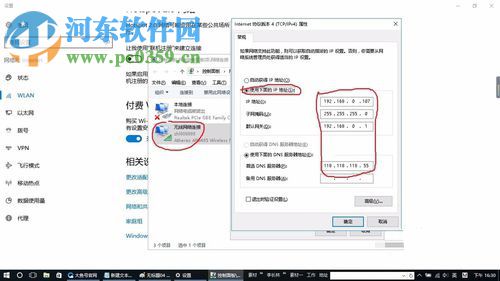
上述就是小編在win10電腦中解決網絡已連接卻不能上網的方法了。只要出現這個提示,大家就可以使用這個教程來進行解決。如果你在使用win10的時候也遇到了這樣的問題,不妨來試試這個方法喔!很多用戶在平時沒有記錄dns的習慣,那么大家可以在電腦中安裝360安全衛士或是在網絡上進行dns的搜索!
相關文章:
1. YunDetectService.exe是什么進程?YunDetectService.exe禁止使用的方法2. Freebsd 雙硬盤無法啟動的解決辦法3. Win11Beta預覽版22621.1180和22623.1180發布 附KB5022363內容匯總4. freebsd 服務器 ARP綁定腳本5. mac程序沒反應怎么辦 mac強制關閉程序的方法6. 支持深色 / 淺色模式,微軟 Win11 Build 25281 為“產品密鑰”窗口啟用新界面7. 世界上最流行的操作系統不是Linux或者Windows,而是MINIX8. rsync結合 inotfiy 實現實時備份的問題9. 去掉系統快捷方式箭頭的途徑——修改注冊表10. Mac版steam錯誤代碼118怎么解決?Mac版steam錯誤代碼118解決教程

 網公網安備
網公網安備